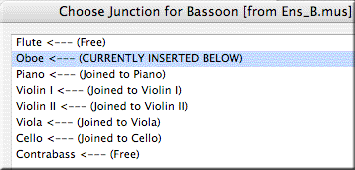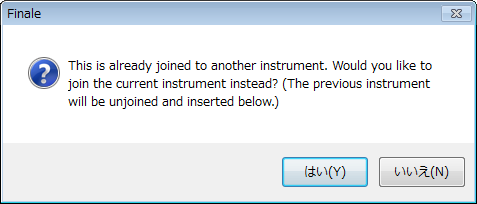接続の対象となる楽器:(楽器名)ダイアログボックス

【このダイアログボックスを表示するには】
- 〔ファイルの統合〕ダイアログボックスを開き、〔ファイル間で異なる楽器の接続方法を編集する〕にチェックを付けます。楽器構成の異なるファイルを追加します。
- 〔上記のファイルを1ファイルに連結する〕にチェックを付け、〔統合〕をクリックします。〔(楽器名)への楽器の接続状況〕ダイアログボックスで、五線名をダブルクリックするか、〔接続方法を変更〕をクリックします。
【機能について】
このダイアログボックスでは、パートの結合の仕方を設定します。
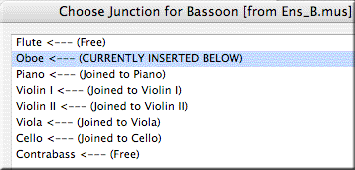
ダイアログボックスのタイトルバーに、現在設定中の楽器名が表示されます。画面の左側は結合先の楽器を表示し、右側は、現在選択している楽器が統合後にどうなるかを表しています。
五線名(楽器名)を選択して、ダイアログボックスにあるボタンをクリックしてください。対応する五線同士の結合の仕方が変化します。
- 接続 対応する五線同士の楽器が同等であり、1つの五線に結合する場合は、〔接続〕を選択します。結合先の楽器がすでに別の結合と統合されている場合、警告メッセージが表示されます。
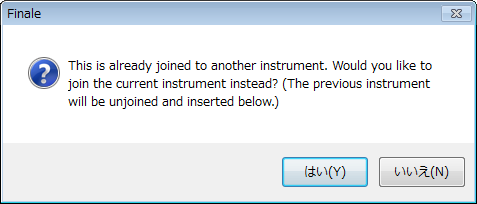
- 切断 現在の設定(挿入または結合)を解除するには、〔切断〕を選択します。このあと、別の五線との結合や挿入を指定できます(結合せず分離したままにすることもできます)。例えば、現在設定中の楽器に対して結合先の楽器を1つも割り当てない場合(「(なし)」と表示)、元の楽器は結合操作がおこなわれません。〔閉じる〕をクリックして〔(楽器名)への楽器の接続状況〕ダイアログボックスに戻ると、結合しないことが表示されます(下の図を参照)。

- 上段に挿入 現在設定中の五線(パート)を、対応する五線の上に挿入します。
- 下段に挿入 設定中の五線(パート)を、対応する五線の下に挿入します。
- 閉じる・キャンセル 現在の設定を有効にして処理を進めるには、〔閉じる〕をクリックします。設定内容を破棄する場合は〔キャンセル〕をクリックします。
参照:
「ファイルの統合」機能を使って複数のファイルを結合するには
ファイルの統合ダイアログボックス